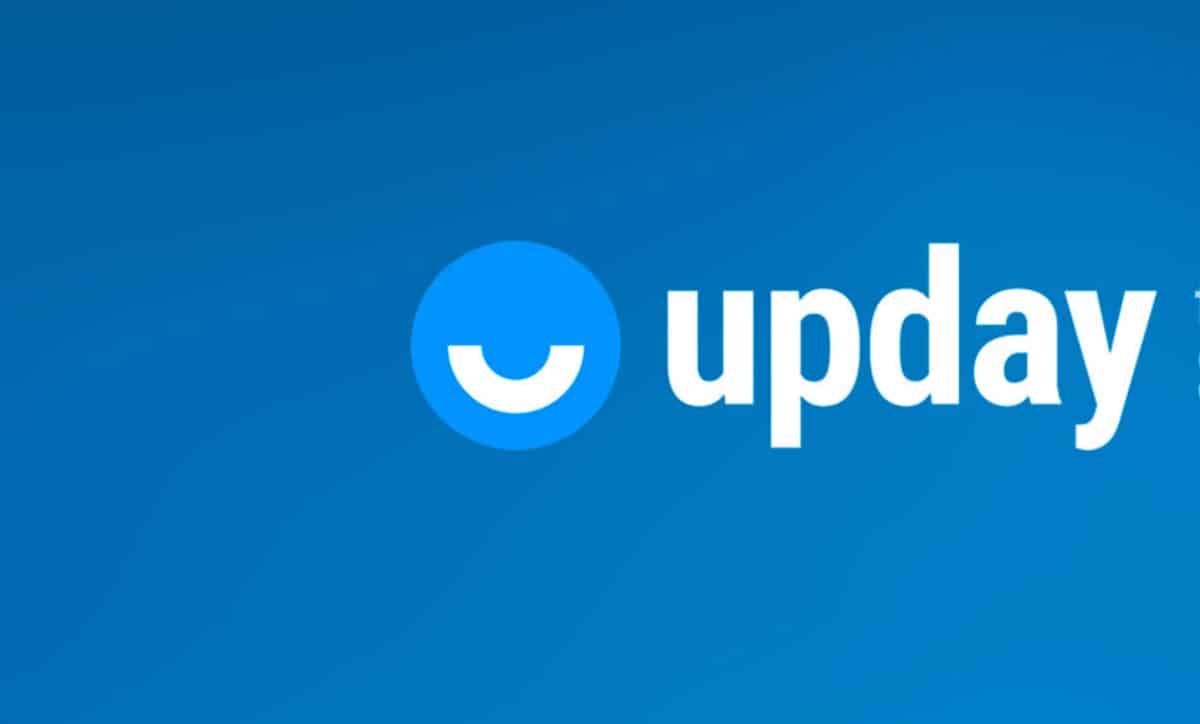
Upday este o aplicație care vine preinstalată în majoritatea telefoanelor Samsung, în special în acele modele de gamă medie-înaltă. Obiectivul său este de a oferi utilizatorilor informații din diferite surse.
Această aplicație este de la editorul german Axel Springer, care poate fi deja instalat pe toate dispozitivele Android și chiar pe iPhone. În prezent, această platformă s-a extins în 34 de țări și Are mai mult de 20 milioane de utilizatori.
În plus, au inclus propriile redacții în Madrid, Milano, Paris, Berlin, Londra, Amsterdam, Varșovia și Stockholm. Are și secțiunea Știrile mele care oferă cititorilor conținut bazat pe interesele pe care le-au arătat.
Cu toate acestea, pentru mulți oameni aceasta este o aplicație care nu are nicio utilizare și consumă resurse. Acesta este motivul pentru care în acest articol vă oferim pașii pentru a dezactiva Upday, astfel încât să nu mai trimită chiar și notificări.
Cum să eliminați aplicația Upday de pe ecranul de pornire
Dacă vrei ce vrei eliminați de pe ecranul de pornire actualizatDeoarece nu doriți să vedeți știrile tot timpul pe ecranul de start, trebuie doar să urmați pașii de mai jos:
- Pentru a-l dezactiva, trebuie apăsați pe ecranul mobil pe un spațiu liber (că nu există pictogramă a unei alte aplicații) pentru câteva secunde.
- Procedând astfel, se activează modul widget-uri care apar pe ecran, trebuie să glisezi în lateral până când apare Upday.
- Când ajungi la Upday vei observa că există un comutator situat în partea de sus din pagină, aceasta trebuie dezactivată.
- Odată ce l-ați dezactivat, acesta nu va mai apărea pe ecranul de start, dar trebuie să aveți în vedere că notificările aplicației vor fi active.
Procedura este destul de simplă, așa că o puteți face fără nicio problemă și fără a fi nevoie să instalați vreo aplicație externă.

Pași pentru a dezactiva notificările Upday
Dacă nu doriți să dezactivați complet Upday, ci în schimb vrei pentru notificări constante care vin la tine Trebuie doar sa urmezi pasii pe care iti oferim mai jos:
- Primul lucru ar trebui să faci este intrați în aplicația Upday pe mobil.
- Odată ce ați intrat trebuie să mergeți la opțiunea „setări”, care are forma a trei puncte verticale.
- După ce ați intrat în meniul de setări, trebuie să aveți secțiunea „profilul meu"și odată intrat trebuie să apăsați pe opțiunea"Notificări".
- În opțiunea Notificări vă oferă mai multe opțiuni: „Ultimul minut","notificări salvate","Notificări personalizate".
- Dacă doriți să dezactivați toate notificările, puteți opri toate cele trei comutatoare și astfel aplicația nu va mai trimite notificarea de știri.
Pași pentru a dezactiva complet Upday pe mobil
Acum, dacă ceea ce vrei este opriți complet funcționarea aplicației Upday pe dispozitivul mobil, dar nu doriți să-l dezinstalați, faceți următoarele:
- Trebuie să cauți opțiunea „setări” pe care le ai pe mobil.
- După ce ați intrat în opțiunea de setări, trebuie să căutați secțiunea „aplicatii".
- La introducerea aplicațiilor, sunt afișate toate aplicațiile care sunt instalate pe dispozitivul dvs. Trebuie să glisați meniul, până când obțineți Upday.
- Odată ce găsiți Upday, trebuie să faceți clic pe pictogramă care deschide un meniu de opțiuni.
- Printre opțiunile pe care le găsiți este „dezactivare”, procedând astfel, veți opri funcționarea aplicației și, prin urmare, nu veți mai primi mesaje sau actualizări de la aceasta.
Odată ce ai urmat acești 5 pași, vei putea opri complet Upday pe dispozitivul tău mobil.
Cu aceste 3 metode puteți selecta ceea ce doriți să dezactivați din Upday, indiferent dacă doriți doar să opriți notificările, să le eliminați de pe ecranul de pornire sau să o opriți complet.
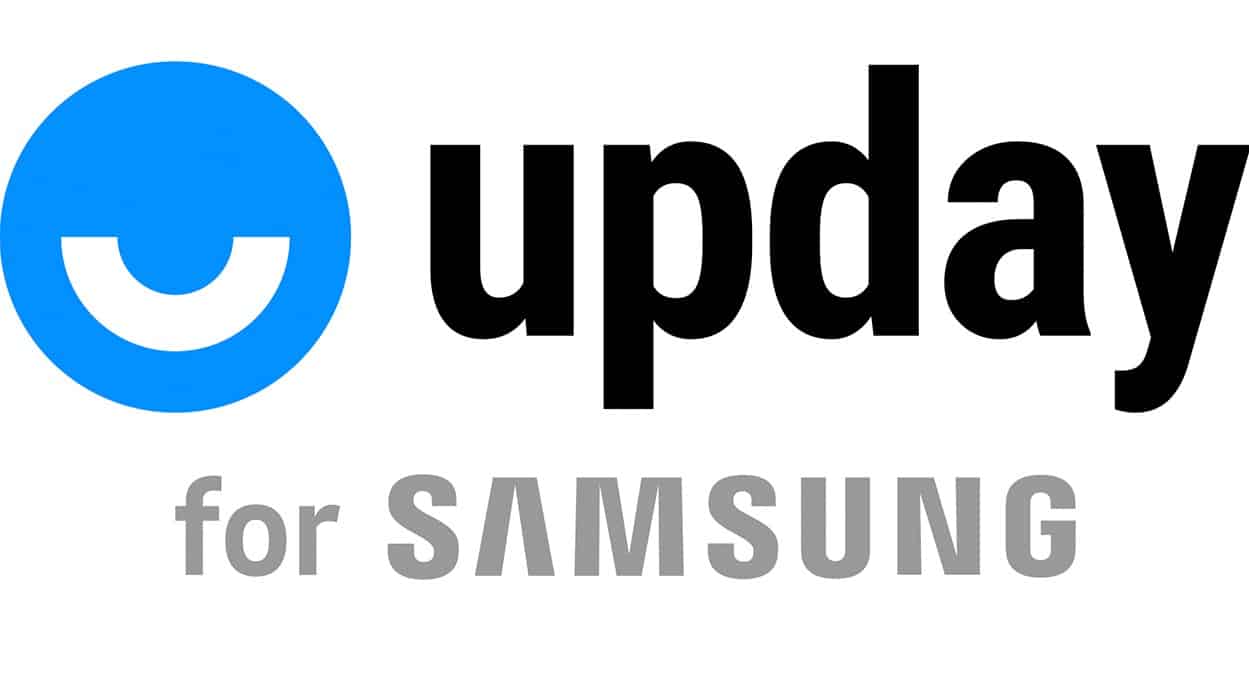
Cum dezinstalez Upday de pe mobil?
În cazul în care te-ai hotărât deja și doriți să eliminați complet Upday a dispozitivului dvs., vă oferim pașii astfel încât să o puteți face fără probleme.
Pași pentru a dezinstala Upday pe Samsung Galaxy
- Primul lucru ar trebui să faci este intrați în aplicația Galaxy Store.
- Odată ce ați intrat trebuie să căutați aplicația „Ziua de sus".
- Când îl găsiți, trebuie să apăsați pe el și apoi pe opțiunea «dezinstalare».
Urmând acești trei pași, îl puteți dezinstala pe dispozitivul dvs. Samsung fără nicio problemă.
Pași pentru dezinstalarea Upday pe un mobil Android
Acum, dacă aveți un dispozitiv Android și nu mai doriți să utilizați Upday, trebuie doar să urmați pașii de mai jos pentru a-l elimina de pe dispozitiv:
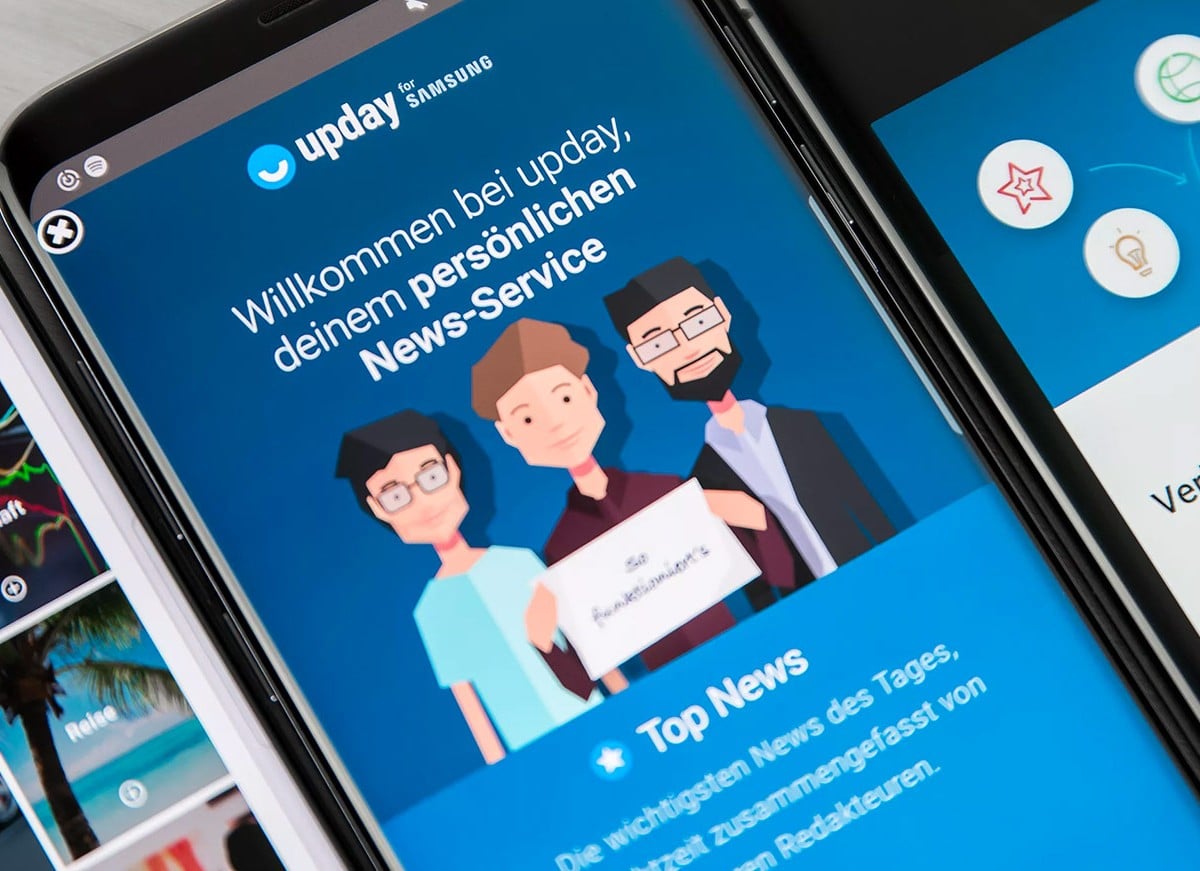
- Trebuie să căutați pe dispozitivul mobil opțiunea „configurare sau setări” și introduceți-l.
- Odată ce vă aflați în secțiunea de setări, ar trebui să căutați secțiunea "aplicații” și trebuie să îl introduceți.
- Dacă apare un meniu suplimentar, puteți căuta o opțiune numită „Gestionați aplicațiile” sau un nume similar.
- Introduceți opțiunea gestionați aplicațiile și afișează toate aplicațiile care au fost instalate pe dispozitivul mobil.
- Derulați în această secțiune până când obțineți Upday Printre optiuni, trebuie sa intri si vei observa un meniu cu mai multe optiuni.
- în acest meniu trebuie să apăsați pe opțiunea de dezinstalare, procesul de dezinstalare va începe și aplicația va fi eliminată de pe mobil.